Varför löper min Discord-länk ut? – TechCult
Miscellanea / / May 17, 2023
Inbjudningslänkarna är nödvändiga för att lägga till någon till Discord-servern. Om du inte kan skicka inbjudningar, bli inte frustrerad! I den här artikeln kommer vi att undersöka varför Discord-länken är ogiltig eller har löpt ut och fixa detta fel för att lägga till personer på servern.

Innehållsförteckning
Varför löper min Discord-inbjudningslänk ut? Förstå orsakerna och lösningarna
Ett av de bekvämaste sätten att bjuda in personer till en Discord-server är att dela en inbjudningslänk. Men ibland kan dina Discord-inbjudningar vara ogiltiga. Undrar du varför min Discord-länk hela tiden löper ut? Dagens guide kommer att diskutera varför din inbjudningslänk är ogiltig eller har löpt ut och ger lösningar för att fixa det.
Snabbt svar
Prova att kontrollera att Discord-servrarna är igång. Du kan också skapa ytterligare en inbjudningslänk genom att följa dessa steg:
1. Öppna a Disharmoni server.
2. Klicka på nedåtpilikonen och välj Bjuda folk alternativ.
3. Kopiera den genererade länken efter att ha kontrollerat Ställ in den här länken så att den aldrig upphör att gälla alternativ.
Varför är Mina Discord-inbjudningar ogiltiga?
När du stöter på problemet där Discords permanenta inbjudningslänk fortsätter att löpa ut, kan det vara till stor hjälp att känna till grundorsaken till det. Det kan finnas flera anledningar till att dina Discord-inbjudningar är ogiltiga:
- Utgånget: Discord-inbjudningar har ett utgångsdatum, som ställs in av serverägaren. Om inbjudan har gått ut fungerar den inte längre. Detta kan vara anledningen till att Discord-länken är ogiltig eller har löpt ut.
- Återkallad: Serverägaren eller en administratör kan ha återkallat inbjudan, vilket betyder att den inte längre kommer att fungera.
- Max antal uppnådda användningar: Discord-inbjudningar har ett maximalt antal användningsområden. Om den gränsen har nåtts kommer inbjudan inte längre att fungera.
- Förbjudna: Du kan ha blivit avstängd från servern, vilket betyder att du inte längre kommer att kunna gå med med en inbjudan.
- Ogiltig länk: Se till att inbjudningslänken du använder är korrekt och fullständig. Ibland, om länken är ofullständig eller saknar tecken, kanske den inte fungerar.
- Nätverksproblem: Du kan också stöta på problemet där Discords permanenta inbjudningslänk fortsätter att löpa ut på grund av nätverksproblem.
- IP-adressproblem: En vanlig orsak till att du stöter på det här problemet beror på din nuvarande IP-adress. I det här fallet är det nödvändigt att ändra din IP-adress med ett VPN. Du kan ta reda på mer om detta genom att läsa nedan.
Om du undrar varför min Discord-länk fortsätter att löpa ut kan du följa ett antal metoder för att fixa det. Du kan prova någon av metoderna nedan och se om det löser problemet åt dig.
Metod 1: Felsök Internetanslutning
En fix du kan följa är att felsöka din internetanslutning. För att göra detta kan du starta om din router/modem. Du måste dra ur nätsladden till din router/modem och vänta i minst 30 sekunder innan du ansluter den igen. Vänta tills lamporna stabiliseras innan du försöker använda Discord-inbjudningslänken igen. Se också till att din enhet är ansluten till internet genom att öppna en webbläsare och navigera till en webbplats. Om webbplatsen inte laddas kan din internetanslutning vara nere. Du kan kolla in den här artikeln på hur man felsöker problem med nätverksanslutning på Windows 10.

Metod 2: Vänta på serverns drifttid
När du stöter på en ogiltig inbjudningskod är det avgörande att verifiera statusen för Discord-servrarna eftersom problemet kan bero på serverproblem. Serverstatusen kan vara anledningen till att man frågar varför min discord-länk fortsätter att löpa ut. Det är möjligt att problemet enbart är på serverns ände, och i sådana fall är det bästa sättet att vänta tills servrarna är i drift igen. Du kan gå till den officiella Discord serverstatussida.
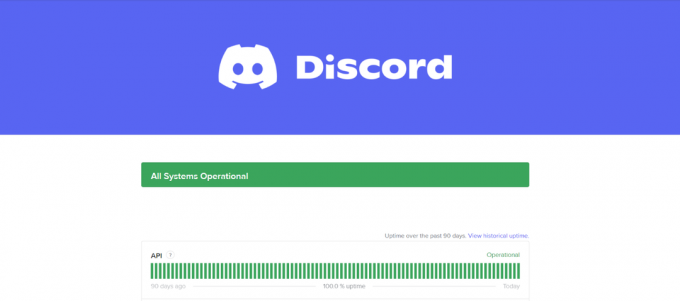
Läs också:11 Lösningar för att Discord inte ladda upp bilder Fel
Metod 3: Rensa Discord-cache
Din Discord-klient kanske använder en gammal cache som orsakar problem. Detta kan leda till att Discord-inbjudan blir ogiltig. Därför är en fix du kan följa att rensa cachen. Du kan följa stegen nedan för att göra detta:
1. Stäng Disharmoni app helt.
2. tryck på Windows + R-tangenter att öppna Springa dialog ruta.
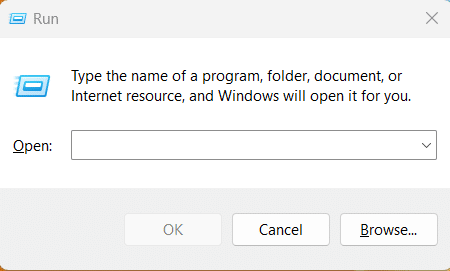
3. Typ %appdata%\discord i textrutan och klicka OK.
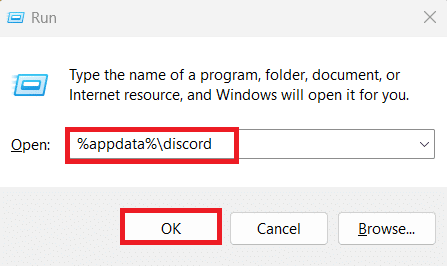
4. Högerklicka på disharmoni mapp och klicka på raderingsalternativet.

5. Återigen, öppna Springa dialog ruta.
6. Typ %localappdata%\discord i textrutan och klicka OK.
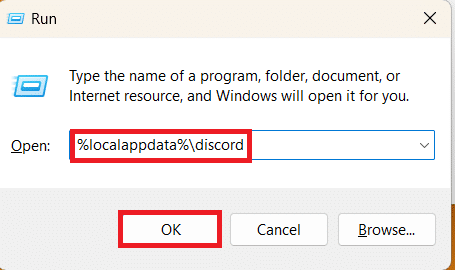
7. Högerklicka på disharmoni mapp och klicka på radera alternativ.
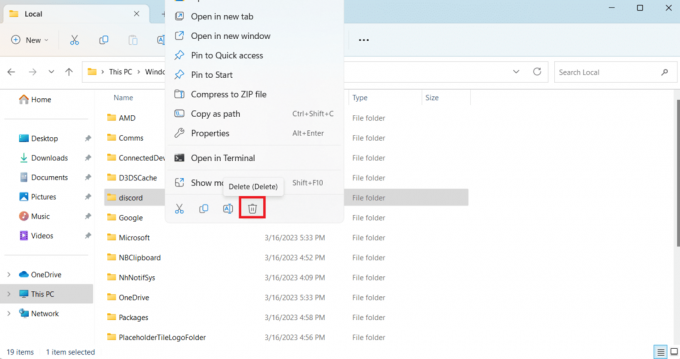
Metod 4: Använd VPN-server
Ibland kan Discord blockera inbjudningar från vissa IP-adresser. Om du undrar varför min Discord-länk fortsätter att löpa ut kan du prova att använda ett VPN för att ansluta till en annan IP-adress och se om det löser problemet. Det finns en uppsjö av olika VPN som du kan använda för detta ändamål. Här är en guide på hur man ställer in ett VPN på Windows 10.

Metod 5: Skapa ytterligare en inbjudningslänk
En fix som du också kan följa är att generera ytterligare en inbjudningslänk. Den aktuella inbjudningslänken som är inaktiv kan vara svaret på varför mina Discord-inbjudningar är ogiltiga. På samma sätt kanske den tidigare inbjudningslänken inte längre fungerar. I det här fallet kan problemet lösas genom att generera en ny och aktiv inbjudningslänk.
1. Öppna Disharmoni Desktop-appen och klicka på server där en person ska läggas till.
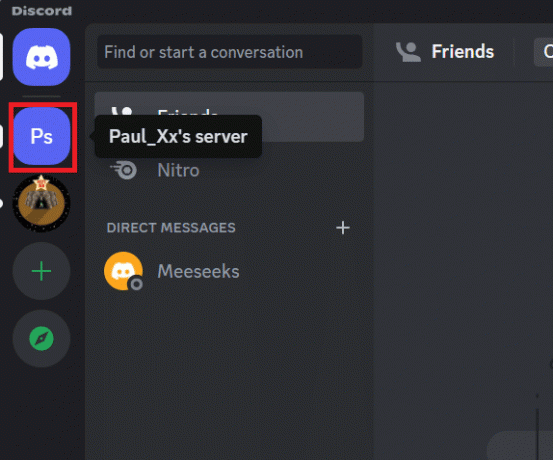
2. Klicka på nedåtpil för att få ner servermenyn.
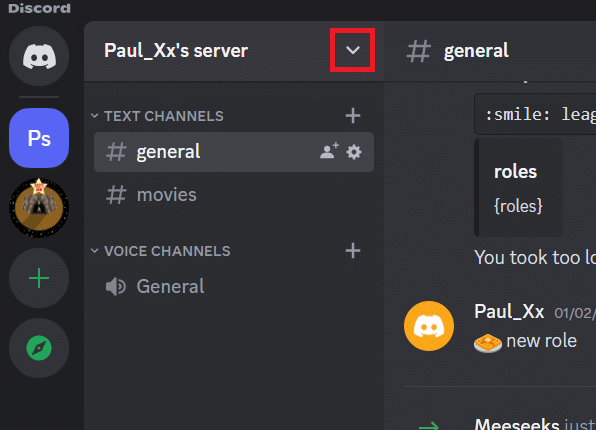
3. Klicka på Bjuda folk alternativ.
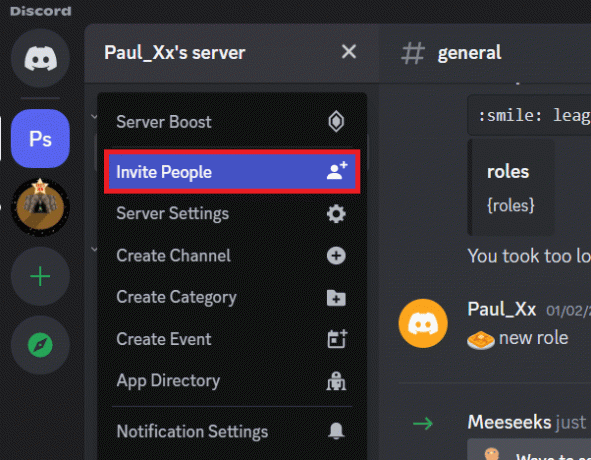
4. Klicka på i popup-fönstret Kopiera knapp.
Notera: Du kan också markera rutan bredvid Ställ in den här länken så att den aldrig upphör att gälla för att säkerställa att inbjudningslänken alltid är aktiv.
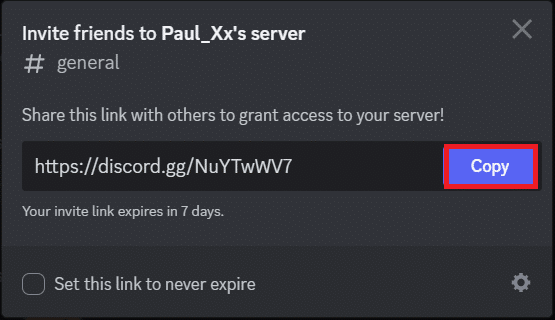
Läs också:Hur man delar Discord-profillänk
Metod 6: Kontakta Discord Support
Om inget av ovanstående steg fungerar, kontakta Discord-stöd för vidare hjälp. Om du inte vet varför Discord-länken är ogiltig eller har gått ut kan de kanske hjälpa dig att lösa problemet. Likaså kan de ge mer information om vad som orsakar problemet. Sammantaget kan det vara till stor hjälp att rapportera dina problem till supportteamet.

Vi hoppas att den här guiden var till hjälp och att du kunde lära dig mer om orsaken varför löper min Discord-länk ut hela tiden och hur man fixar det. Låt oss veta vilken metod som fungerade bäst för dig. Om du har några frågor eller förslag, skriv dem gärna i kommentarsfältet nedan.
Elon är en teknisk skribent på TechCult. Han har skrivit instruktionsguider i cirka 6 år nu och har täckt många ämnen. Han älskar att ta upp ämnen relaterade till Windows, Android och de senaste tricken och tipsen.



